Konfigurowanie ustawień akceleratora sprzedaży dla sprzedawców w celu spersonalizowania
Personalizowanie ustawień akceleratora sprzedaży pozwala sprzedawcom określić, co dzieje się po zakończeniu działania.
Wymagania dotyczące licencji i ról
| Typ wymagania | Musisz mieć |
|---|---|
| Licencja | Dynamics 365 Sales Premium lub Dynamics 365 Sales Enterprise Więcej informacji: Ceny aplikacji Dynamics 365 Sales |
| Role zabezpieczeń | Administrator systemu Więcej informacji: Predefiniowana role zabezpieczeń dla Sales |
Co można skonfigurować?
Jako administrator lub menedżer sekwencji możesz skonfigurować sekwencje, za pomocą następujących opcji, aby umożliwić sprzedawcom dostosowywanie i personalizowanie ich środowiska:
- Dostępność sprzedawców
- Działania w ramach sekwencji
- Raportowanie sekwencji
- Priorytet numeru telefonu
Dostępność sprzedawców
Skonfiguruj dostępność sprzedawców w celu optymalizacji obciążenia, uwzględniając tylko dni robocze i wykluczając dni wolne od pracy dla działań z listy pracy. Możesz także wybrać typ kalendarza w celu zidentyfikowania dni tygodnia lub godzin pracy dla sprzedawców. Ponadto krok Czas oczekiwania uwzględnia także weekendy i odpowiednio oblicza harmonogram działań.
Na przykład zapoznajmy się z następującymi scenariuszami, aby zrozumieć ulepszony kalendarz i obliczenia czasu oczekiwania:
- Po zaznaczeniu kalendarza przepływ pracy działa tak:
- Zadanie 1: Wysyłanie wstępnej wiadomości e-mail do klienta (środa)
- Zadanie 2: Wykonywanie kolejnych czynności od rozmowy po trzech dniach (zadanie zostanie wyświetlone w następny poniedziałek, czyli następny dzień roboczy).
- Dzięki ulepszeniu kalendarza i obliczaniu czasu oczekiwania przepływ pracy działa tak:
- Zadanie 1: Wysyłanie wstępnej wiadomości e-mail do klienta (środa)
- Zadanie 2: Wykonywanie kolejnych czynności od rozmowy po trzech dniach (zadanie zostanie wyświetlone we wtorek, biorąc pod uwagę, że czas oczekiwania uwzględnia weekendy jako dni niepracujące).
Uwaga
Od 1 kwietnia 2024 r. nie można ustawić dostępności sprzedawcy za pośrednictwem programu Outlook. Więcej informacji: Wycofanie konfigurowanie dostępności sprzedawcy za pomocą kalendarza programu Outlook
Wykonaj te kroki:
Zaloguj się w aplikacji Sales i w dolnym lewym rogu strony przejdź do Zmień obszar
 >Ustawienia Sales Insights.
>Ustawienia Sales Insights.Na mapie witryny, w Akcelerator sprzedaży, wybierz Sekwencje.
Na stronie Sekwencje wybierz Ustawienia.
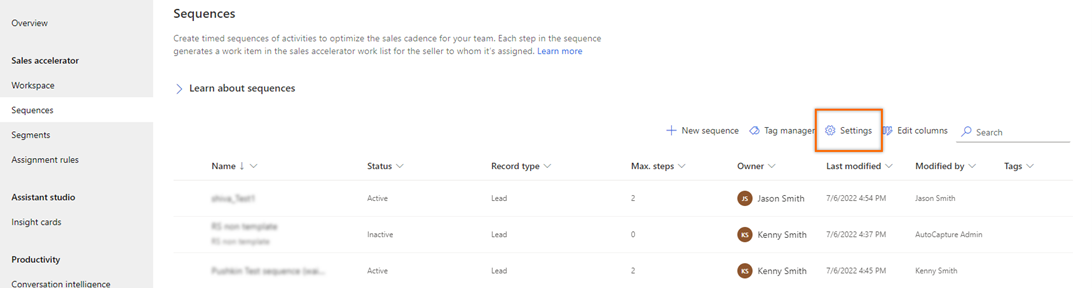
Na stronie Ustawienia wybierz Dostępność sprzedawców.
Włącz przełącznik Ustawienia dostępności sprzedawcy.
Sprzedawcy mogą konfigurować godziny pracy, dni wolne i godziny bez pracy za pośrednictwem kalendarza usługi Dynamics 365 w ustawieniach osobistych. Aby dowiedzieć się więcej o konfigurowaniu dostępności pracy sprzedawców, zobacz Konfigurowanie dostępności pracy.
W obszarze Obliczanie czasu oczekiwania wybierz opcję Obliczanie czasu oczekiwania, na podstawie której etapy sekwencji będą uwzględnić tydzień roboczy i godziny pracy sprzedawcy do skorygowania na podstawie dni roboczych.
Uwaga
Jeśli chcesz, aby kroki sekwencji uwzględniały wszystkie dni tygodnia, nie wybieraj opcji Obliczanie czasu oczekiwania.
Wybierz opcję, aby działanie czas oczekiwania pomijało godziny wolne od pracy i przenosiło na następny dzień pracy. Na przykład sprzedawca konfiguruje weekendy jako godziny wolne od pracy, a działanie czas oczekiwania wypada w sobotę. Po włączeniu opcji obliczania czasu oczekiwania zaplanowane działanie czasu oczekiwania (godziny nierobocze) zostanie przeniesione na następny dzień roboczy (poniedziałek), a następnie inne działania zostaną przeniesione w kolejności określonej przez użytkownika. Po wybraniu opcji Obliczanie czasu oczekiwania jest włączona dla wszystkich sekwencji. Aby wyłączyć opcję Obliczanie czasu oczekiwania dla sekwencji, należy wykonać następujące kroki:
Otwórz sekwencję.
Na stronie sekwencji wybierz Opcje.
Uwaga
Musisz zdezaktywować sekwencję zanim zaczniesz edytowanie opcji.
W okienku Opcje sekwencji w sekcji Obliczanie czasu oczekiwania wyczyść pole wyboru dla Pomiń dni wolne od pracy.
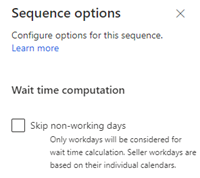
Wybierz pozycję Zapisz.
Działania w ramach sekwencji
Skonfiguruj połączenie kroków i działań sekwencji, aby automatycznie tworzyć połączone działania dla nadchodzących kroków sekwencji sprzedawców. Połączone działania są dodawane do osi czasu sprzedawcy w następnym kroku.
Wykonaj te kroki:
Zaloguj się w aplikacji Sales i w dolnym lewym rogu strony przejdź do Zmień obszar
 >Ustawienia Sales Insights.
>Ustawienia Sales Insights.Na mapie witryny, w Akcelerator sprzedaży, wybierz Sekwencja.
Na stronie Sekwencje wybierz Ustawienia.
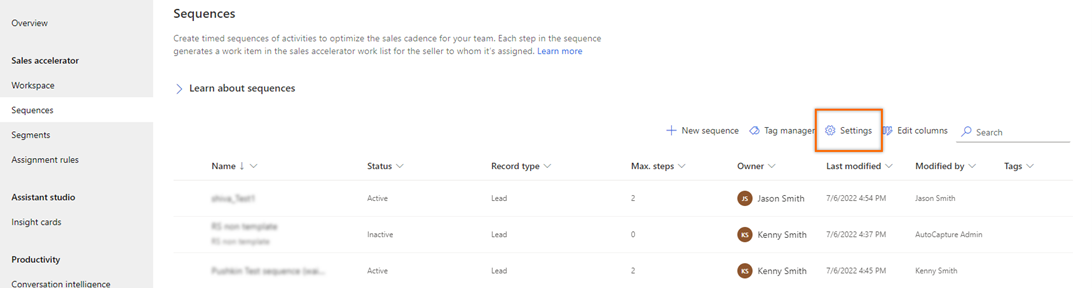
Na stronie Ustawienia wybierz Działania w ramach sekwencji.
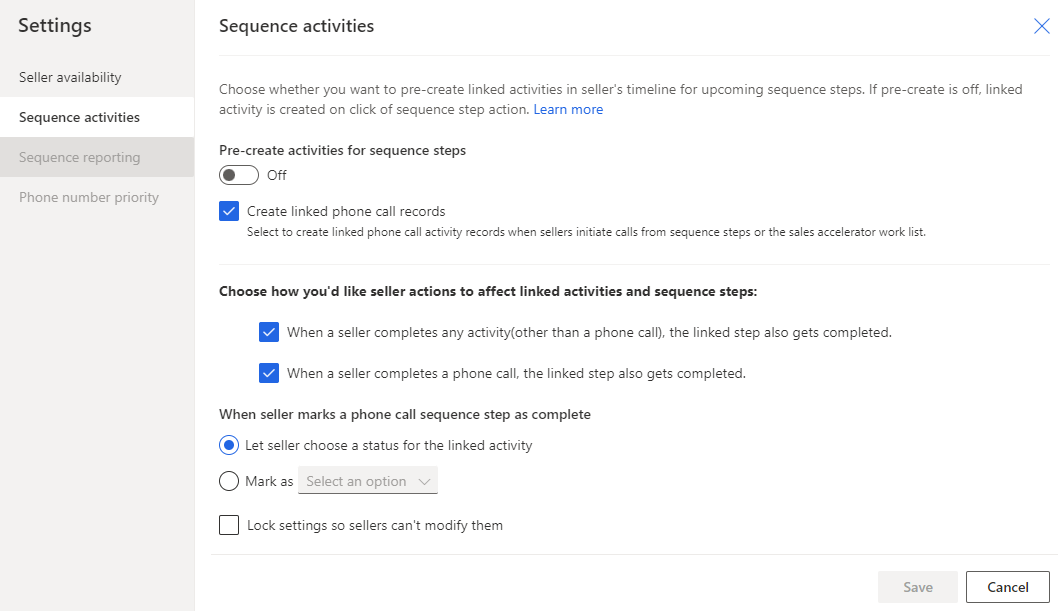
Włącz przełącznik Utwórz działania połączone.
Zaznacz pole wyboru Wyklucz działania typu rozmowa telefoniczna, aby uniknąć utworzenia zduplikowanego działania Rozmowa telefoniczna podczas korzystania z Dynamics 365 Channel Integration Framework jako systemu telefonicznego. Jeśli nie wybierzesz tej opcji, na osi czasu jest tworzone zduplikowanie działanie Rozmowa telefoniczna, a zduplikowane działanie jest tworzone, gdy krok ten zostanie ukończony w rekordzie.
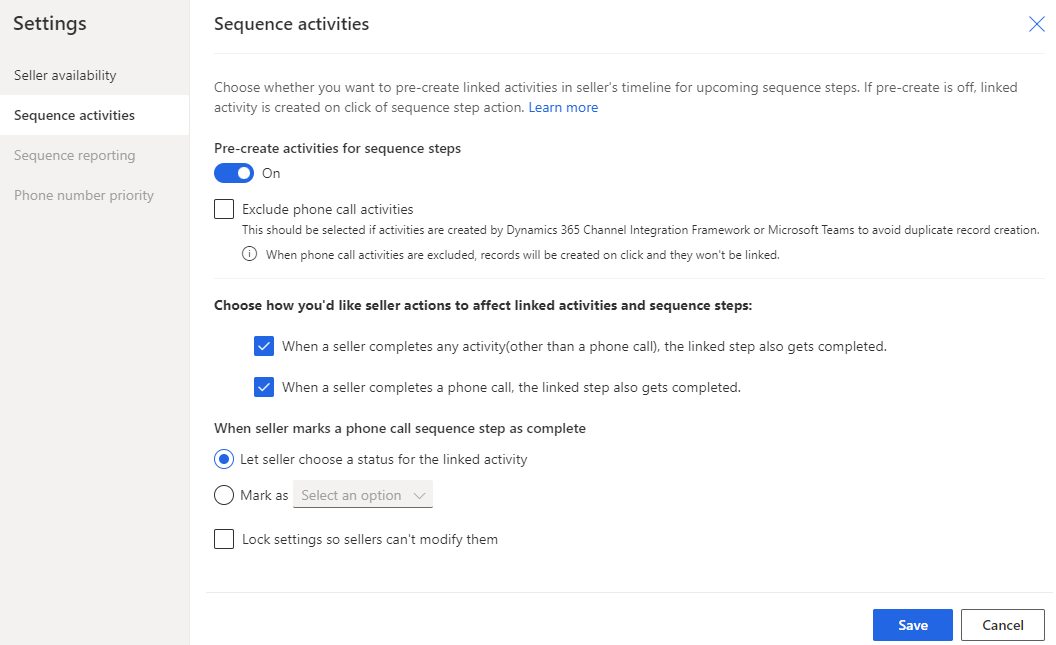
Uwaga
Po wyłączeniu działania nie będą tworzone automatycznie. Działania są jednak tworzone na osi czasu tylko wtedy, gdy sprzedawcy wybiorą działanie w widgecie Dalej.
Konfigurowanie kroków i działań. Możesz określić, w jaki sposób akcje wykonywane przez sprzedawców w odpowiednich krokach wpływają na połączone działania i kroki sekwencji.
Czynność Podpis Gdy sprzedawca zakończy dowolne działanie (inne niż rozmowa telefoniczna), zostanie również zakończony połączony krok. Po zaznaczeniu tego pola wyboru, gdy sprzedawcy zakończą działanie w osi czasu, krok sekwencji powiązany z tym działaniem jest automatycznie oznaczony jako zakończony. Gdy sprzedawca zakończy rozmowę telefoniczną, zostanie również zakończony połączony krok. Po zaznaczeniu tego pola wyboru, gdy sprzedawcy wykonują połączenie telefoniczne za pośrednictwem osi czasu, krok sekwencji powiązany z tym działaniem jest automatycznie oznaczony jako zakończony. Gdy sprzedawca oznacza krok sekwencji typu rozmowa telefoniczna jako zakończony Gdy sprzedawcy kończą działanie Rozmowa telefoniczna w kroku sekwencji, można wybrać, aby zezwolić sprzedawcy na wprowadzanie stanu działania lub wprowadzanie wartości domyślnej zdefiniowanej dla organizacji. Uwaga
Wybierz pole wyboru Zablokuj ustawienia, aby sprzedawcy nie mogli ich modyfikować, aby umożliwić sprzedawcom aktualizowanie konfiguracji czynności z zakresu sekwencji.
Wybierz pozycję Zapisz.
Raportowanie sekwencji
Włącz raporty akceleratora sprzedaży, aby ułatwić wyświetlanie widoku menedżerów sprzedaży oraz zrozumienie historycznych metryk operacyjnych swojego zespołu, kluczowych wskaźników wydajności (KPI) i stronę statystyk sekwencji.
Wykonaj te kroki:
Zaloguj się w aplikacji Sales i w dolnym lewym rogu strony przejdź do Zmień obszar
 >Ustawienia Sales Insights.
>Ustawienia Sales Insights.Na mapie witryny, w Akcelerator sprzedaży, wybierz Sekwencja.
Na stronie Sekwencje wybierz Ustawienia.
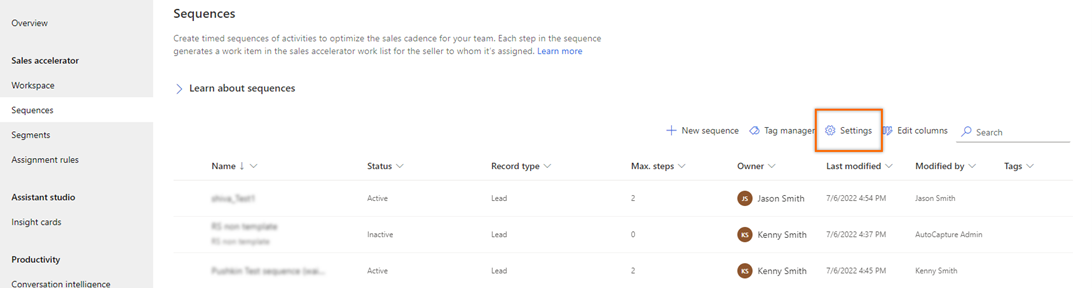
Na stronie Ustawienia wybierz Raportowanie sekwencji.
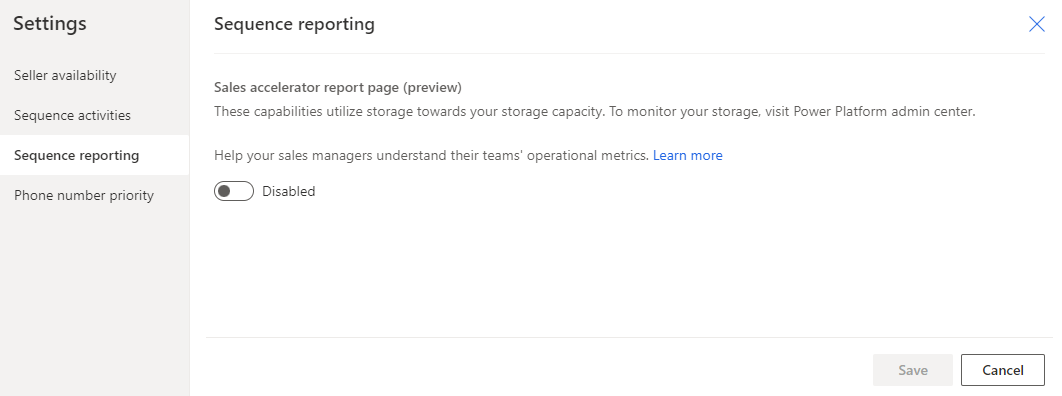
Włącz przełącznik.
W komunikacie potwierdzenia wybierz Włącz.
Domyślnie raporty mogą być przeglądane przez użytkowników z rolami menedżerów sprzedaży i menedżerów sekwencji. Aby przyznać dostęp do widoku innym rolom, należy zapewnić dostęp do odczytu na poziomie organizacyjnym dla tabeli raportów dotyczących przyspieszania sprzedaży. Więcej informacji: Role zabezpieczeń i uprawnienia
Uwaga
Po włączeniu opcji wyświetlanie danych w raportach może zająć do 24 godzin. Następnie raporty będą odświeżane co 24 godziny. Datę ostatniej aktualizacji można sprawdzić w prawym górnym rogu strony raportu przyspieszania sprzedaży.
Aby dowiedzieć się, jak menedżerowie sprzedaży używają:
- Metryki i wskaźniki KPI, przejdź do Informacje o raportowaniu przyspieszania sprzedaży.
- Statystyki sekwencji, przejdź do Informacje o statystykach sekwencji.
Priorytet numeru telefonu
Jeśli system telefoniczny jest skonfigurowany w organizacji, sprzedawcy mogą dzwonić bezpośrednio za pośrednictwem funkcji akceleratora sprzedaży. W Priorytet numeru telefonu, wybierz numery telefonów dla Domyślny, Fallback1, i Fallback2. Kiedy sprzedawcy inicjują rozmowy w kroku sekwencji lub na liście pracy, telefon wybiera numery telefonów w podanej kolejności.
Można na przykład wybrać Telefon służbowy w Domyślny, Telefon komórkowy w Fallback1 oraz Telefon domowy w Fallback2. Kiedy sprzedawcy dzwonią, numer w opcji Domyślny jest wybierany, jeśli jest dostępny. Jeśli nie jest dostępny, wywołanie przechodzi do następnej opcji.
Wykonaj te kroki:
Zaloguj się w aplikacji Sales i w dolnym lewym rogu strony przejdź do Zmień obszar
 >Ustawienia Sales Insights.
>Ustawienia Sales Insights.Na mapie witryny, w Akcelerator sprzedaży, wybierz Sekwencja.
Na stronie Sekwencje wybierz Ustawienia.
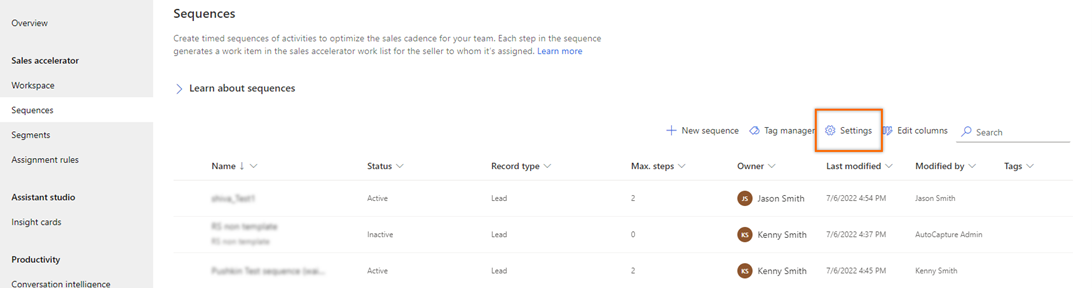
Na stronie Ustawienia wybierz Priorytet numeru telefonu.
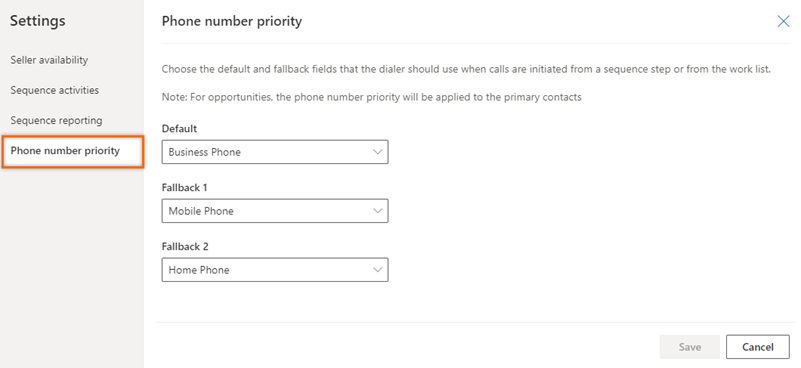
Wybierz opcje numeru telefonu dla Domyślny, Fallback1 i Fallback2.
Wybierz pozycję Zapisz.
Uwaga
W przypadku szans sprzedaży priorytet numerów telefonów będzie stosowany do kontaktów podstawowych.
Nie możesz znaleźć opcji w swojej aplikacji?
Istnieją trzy możliwości:
- Nie masz wymaganej licencji ani roli. Zapoznaj się z sekcją Wymagania dotyczące licencji i ról w górnej części tej strony.
- Administrator nie włączył tej funkcji.
- Organizacja używa niestandardowej aplikacji. Skontaktuj się z administratorem, aby poznać dokładne kroki. Kroki opisane w tym artykule są specyficzne dla gotowej aplikacjach Centrum sprzedaży lub Sales Professional.